Premiere2018怎么给视频添加风车擦除效果?Premiere2018中想要给视频制作一个过渡的动画,该怎么添加呢?下面我们就来看看Premiere风车擦除效果的制作教程,需要的朋友可以参考下
Premiere2018视频想要添加风车擦除的过渡效果,该怎么添加呢?下面我们就来看看详细的教程。
- 软件名称:
- Adobe Premiere Pro CC 2018(PR) v12.0 中文/英文安装版 64位
- 软件大小:
- 1.37GB
- 更新时间:
- 2020-06-10立即下载
1、先打开Premiere 2018 CC,点击创建项目,填写项目名称后点击确定。

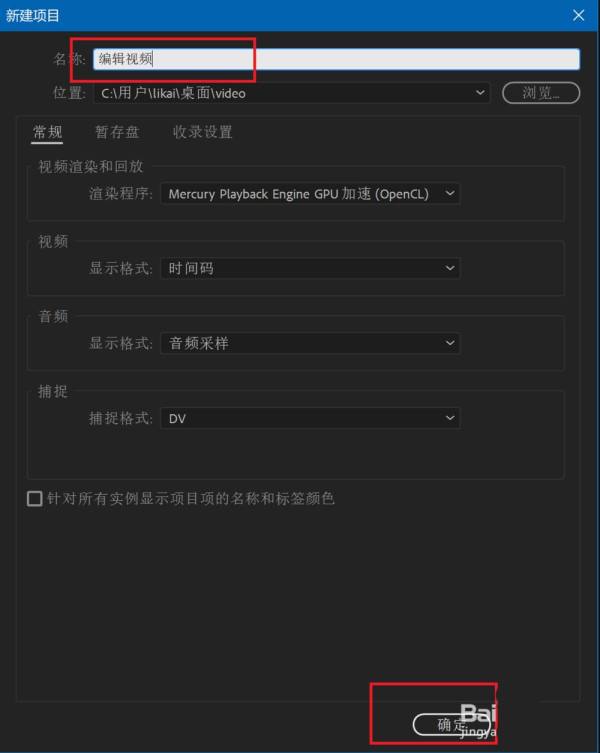
2、然后点击文件,在弹出菜单中选择导入命令。
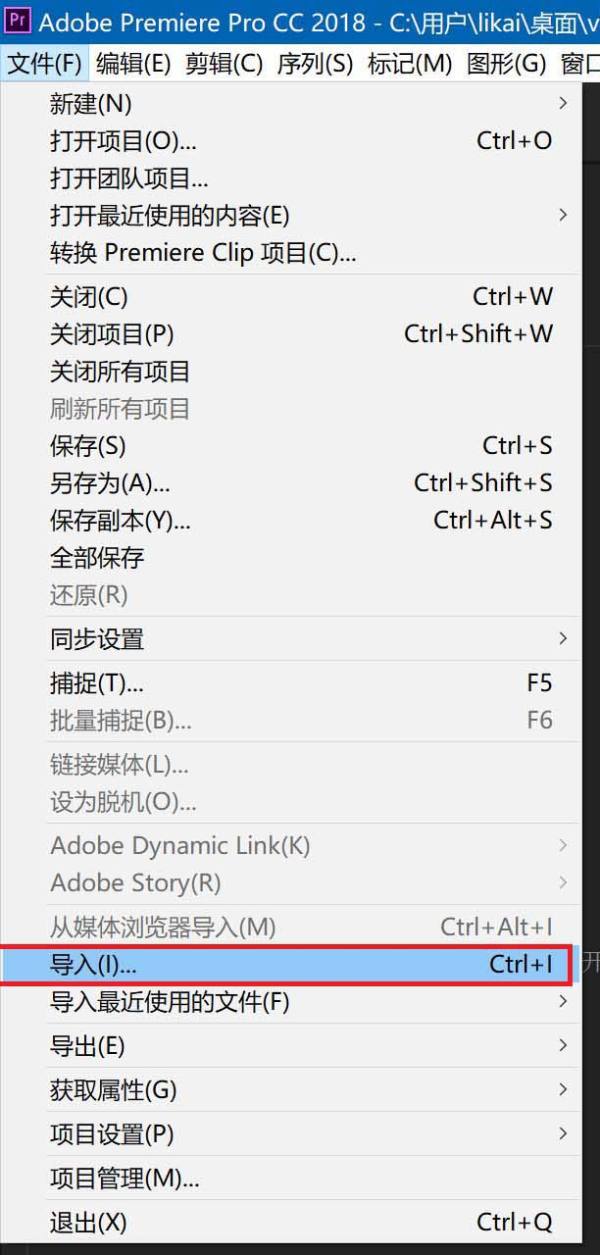
3、接着选中需要编辑的视频文件,然后点击打开。

4、然后将导入的视频依次拖动到右侧的时间轴窗格中。

5、首先点击上方的效果,在右侧找到视频过渡,擦除,风车命令。

6、然后将命令拖动到视频接缝位置处,松开鼠标左键。

7、最后在弹出的对话框中点击确定,然后通过文件,导出,媒体命令来讲文件另存为。


以上就是Premiere2018给视频添加风车擦除效果,希望大家喜欢,请继续关注html中文网。
相关推荐:
以上就是Premiere2018怎么给视频添加风车擦除效果?的详细内容,更多请关注0133技术站其它相关文章!








